Questa guida riguarda l'installazione dell'app Signal Messaging su Ubuntu. Ci sono un paio di approcci per ottenere Signal su Ubuntu, controlliamoli uno per uno:
Installazione dell'app di messaggistica di segnale su Ubuntu utilizzando Software center:
Il primo e semplice approccio all'installazione dell'app Signal Messaging è l'utilizzo del Software Store di Ubuntu. Centro software aperto:
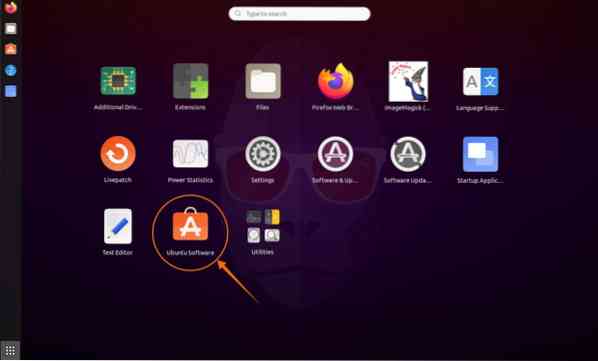
Fare clic sull'icona di ricerca e digitare "Signal Desktop":
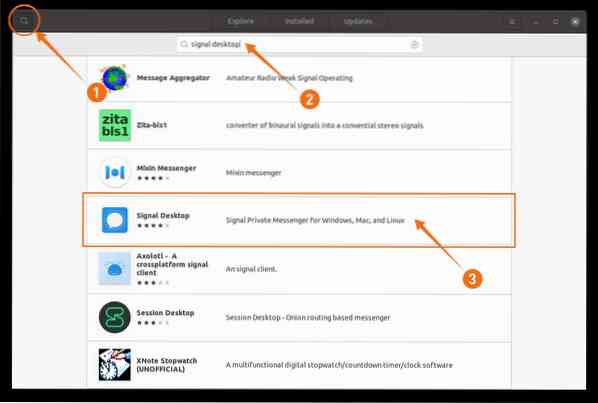
Apparirà nell'elenco aprilo e fai clic sul pulsante Installa:
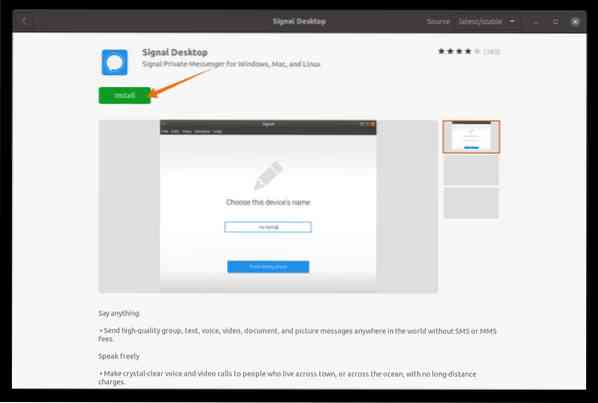
Una volta terminato il download e l'installazione, Signal App può essere visualizzata nelle applicazioni:
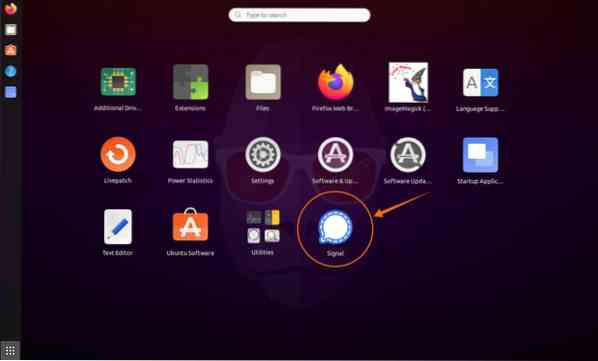
Apri:
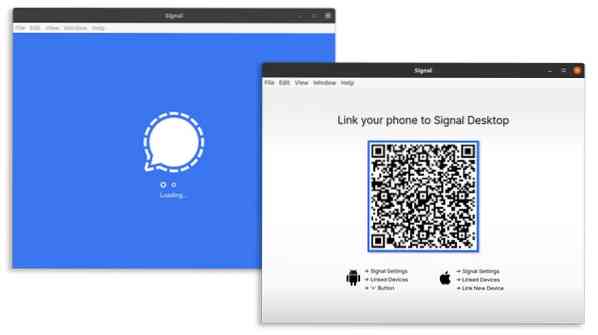
Installazione dell'app di messaggistica di segnale su Ubuntu tramite snap:
Il secondo approccio è l'installazione di Signal tramite snap. Snap è supportato da molte distribuzioni Linux come Debian, Linux Mint, Elementary OS, ecc. L'installazione delle applicazioni tramite Snap è semplice e vengono aggiornate automaticamente. Utilizzare il comando indicato di seguito per installare Signal per desktop:
$ sudo snap install signal-desktop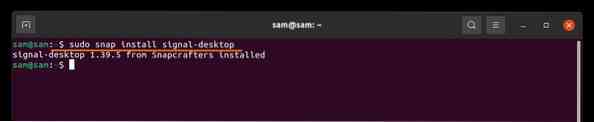
Installazione dell'app di messaggistica di segnale su Ubuntu utilizzando APT:
Il terzo metodo è installare Signal usando APT. Innanzitutto, copia il seguente comando e incollalo nel terminale per installare la chiave di firma del software ufficiale:
$ wget -O- https://updates.segnale.org/desktop/apt/keys.asc | sudo apt-key add -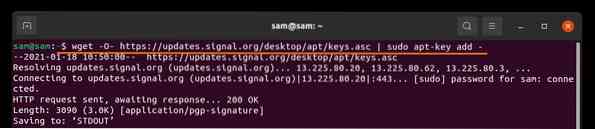
Ora, per aggiungere l'uso del repository ufficiale:

Aggiorna l'elenco dei pacchetti utilizzando:
Ora installa Signal App usando:
$ sudo apt install signal-desktop
Eliminazione dell'app di messaggistica del segnale da Linux:
Se l'app è installata in Ubuntu utilizzando il software center, quindi apri nuovamente il software center, fai clic sulla scheda "Installato", trova "Segnale" e fai clic su Rimuovi:

Se è installato utilizzando Snap, usa semplicemente il comando indicato di seguito nel terminale per eliminarlo:

Se è installato tramite "apt", utilizzare:

Conclusione:
Il segnale è un'app di messaggistica multipiattaforma che è un'applicazione gratuita e sicura. In questa guida abbiamo imparato come installare Signal su Ubuntu usando il software center e poi come ottenerlo su Ubuntu e altre distribuzioni Linux usando il terminale. Abbiamo anche compreso il processo di eliminazione dell'applicazione Signal dal tuo dispositivo desktop.
 Phenquestions
Phenquestions


